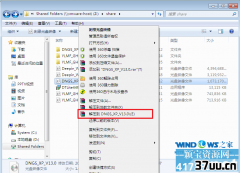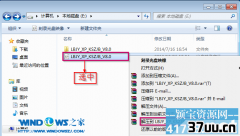虚拟机安装xp系统,老挑毛安装xp系统详细
win7之家小编最近遇到了一个问题,那就是系统之家系统xp怎么安装?
为什么会被这个问题所困扰呢?
那是因为最近有很多朋友问小编系统之家系统xp怎么安装,所以小编每天都在思考。为了帮助大家,小编在这里将给大家详细介绍系统之家系统xp怎么安装,一起来看看吧!
一、备份或转移C盘重要文件,因为安装系统会格式化C盘
二、下载系统之家xp安装版系统镜像文件,本教程拿深度系统来做教程,
1、将下载下来的xp系统镜像文件放到D盘或E盘(不要放在C盘或桌面,因为C盘是系统盘)并解压,如下图
详细介绍系统之家系统xp怎么安装图1
2、解压之后得到下图中的文件,并点击“硬盘安装”,不同版本的系统,这个硬盘安装器的名字不同

详细介绍系统之家系统xp怎么安装图2
3、打开硬盘安装器之后打开下面界面,只需要选择C盘,按确定就可以了,注意路径不要包含中文汉字.

详细介绍系统之家系统xp怎么安装图3
4、出现下面界面,点击是

详细介绍系统之家系统xp怎么安装图4
5、按操作点“是”以后,马上会自动重启计算机自动安装xp系统,不需要我们手动,看图

详细介绍系统之家系统xp怎么安装图5
6、xp系统ghost文件正在COPY中,等待进入电脑安装,直到再次重启进入电脑桌面,大功造成了。。祝贺你!

详细介绍系统之家系统xp怎么安装图6
关于系统之家系统xp怎么安装的方法就给大家介绍到这里了,总而言之系统之家系统xp是一个好系统,上面的安装方法也是一个好安装方法,两相结合所产生的化学反应不问自知,大家难道有什么异议?
如果在安装中遇到什么问题,都欢迎大家在站内向小编反映哦。
版权保护: 本文由 归英朗 原创,转载请保留链接: https://www.37uu.cn/detail/8178.html
- 上一篇:没有了
- 下一篇:复制粘贴快捷键没反应,复制粘贴快捷键